有时候电脑中毒了还是因为某些原因让自己的电脑变得运行太差了,这时有用户往往会想到的就是重装系统,而作为win8系统的用户,是完全可以不用重装的,它还有更加方便的win8系统还原,不知道怎么操作的用户就来看看,小编编辑的win8系统还原的图文吧。
Win8系统的功能要比win7的强大一些,电脑用久了就会卡顿,而普通的第三类的清理软件起不到多大的作用,或许还原系统可以改善这种情况。那么win8怎么还原系统?这个让不少的win8用户束手无策,下面,小编就给大家介绍win8系统还原的操作了。
win8系统怎么还原
移鼠标移动到桌面左下角的“开始图标”

系统还原图-1
右键点击一下。
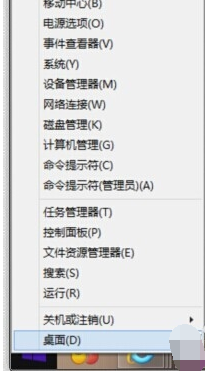
系统还原图-2
找到并点击打开“控制面板”选项。

系统还原图-3
怎么做系统,小编教你U盘怎么装win8系统
现在很多人都有电脑,不管是台式还是笔记本,电脑都是离不开系统的.很久以前,我们的电脑都是xp系统,而随着时代的进步,现在使用的比较多的win7,不过也有用户在寻求着win8系统的安装方法,怎么U盘装系统,下面,小编,小编就来跟大家说说win8的操作了.
进入到“所有控制面板选项”窗口
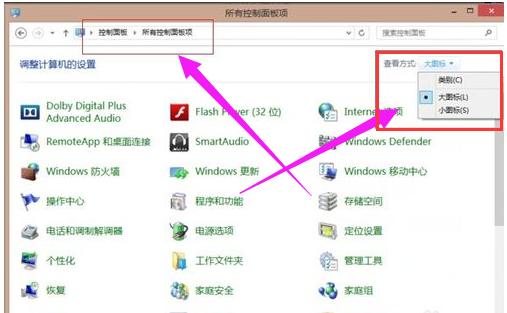
系统图-4
打开“恢复”选项。

win8图-5
进入到高级恢复工具窗口。

还原图-6
在高级恢复工具窗口中,点击界面中的“开始系统还原”选项就可以进行还原系统了。

还原图-7
以上就是win8系统还原的操作流程了。
以上就是电脑技术教程《win8系统还原,小编教你win8系统怎么还原》的全部内容,由下载火资源网整理发布,关注我们每日分享Win12、win11、win10、win7、Win XP等系统使用技巧!如何设置电脑开机密码,小编教你win8如何设置电脑开机密码
在这个网络盛行的时代,想必每个用户的密码都有一大堆,而为了自己的电脑安全着想,防止外侵,给自己的电脑设置密码是最常见的方法了,想要轻易使用自己的电脑,没那么容易,那么密码,下面,小编就来跟大家说说开机密码的操作步骤了.






